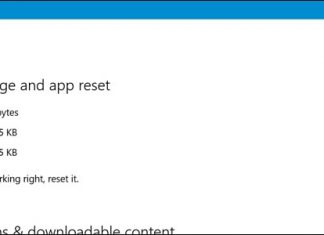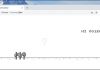Exponents به سادگی ضرب های مکرر را انجام می دهد. به عنوان مثال ، ضرب عدد (4³) به شکل 3 * 4 نمی باشد بلکه به شکل 4 * 4 * 4 است که در مجموع برابر با عدد 64 می شود. اگر به نظر پیچیده می رسد، زیاد استرس نداشته باشید ، زیرا اکسل می تواند اینکار را برای شما انجام دهد.
روش نمایش توان (Exponents) در اکسل
قبل از اینکه روش استفاده از توان exponents را یاد بگیریم، با یک مثال روش تایپ کردن آنها در اکسل را توضیح می دهیم. در این حالت ، ما باید از تابع Superscript استفاده نماییم، بنابراین می توانیم توان ریاضی و یا exponent را نمایش دهیم.
برای انجام این کار ، بر روی یک سلول خالی کلیک راست کرده و سپس از منوی کشویی باز شده گزینه Format Cells را انتخاب نمایید.

در بخش Category که در سمت چپ پنجره قرار دارد ، گزینه Text را انتخاب نمایید و بر روی OK کلیک کنید.

در همان سلول خالی ، هر دو عدد پایه و نما را تایپ می نمایید ، بدون اینکه فاصله ای بین آنها باشد. در مثال ما عدد 103 را تایپ می کنیم، ما در این مثال می خواهیم توان ریاضی عدد 10³ (10 *10 *10) را پیدا کنیم. عدد پایه ما 10 است و عدد 3 توان ما می باشد.

سپس ، عدد توان (exponent) خود را برجسته (به صورت نوشتن در نقطه بالایی نسبت به عدد کناری) می کنید که در مثال ما این عدد 3 می باشد، برای این منظور تنها عدد 3 را انتخاب کنید.

و دوباره بر روی سلول راست کلیک نموده و از منوی کشویی باز شده گزینه Format Cells را انتخاب نمایید.

حال در بخش Effects کادر باز شده تیک گزینه ی Superscript را انتخاب نمایید و سپس بر روی دکمه ی OK کلیک کنید. برای ادامه ی مراحل دکمه ی Enter را فشار دهید یا در سلول دیگری در صفحه کلیک نمایید.

روش استفاده از فرمول توان ریاضی Exponents در نوار فرمول (Formula Bar) اکسل
در نوار فرمول (Formula bar) اکسل نیز می توانید از توان ها (exponent) استفاده نمایید. برای انجام این کار بر روی سلول خالی که می خواهید نتیجه محاسبه را در آن نشان دهید کلیک کنید.

سپس در کادر فرمول و روبروی علامت fx فرمول زیر را وارد نمایید و سپس کلید Enter و یا علامت تایید را انتخاب کنید.

=POWER(10;3)

روش محاسبه فرمول توان ریاضی (Exponents) به عملگر ^ در اکسل
همچنین می توانید بجای استفاده از فرمول POWER در اکسل از عملگر ^ استفاده کنید، بدین صورت که در فیلد کادر فرمول اکسل و روبروی علامت fx فرمول زیر را را وارد کنید و سپس کلید Enter و یا علامت تایید را انتخاب کنید.
=10^5